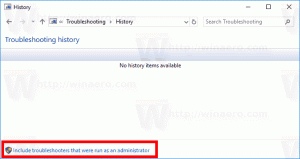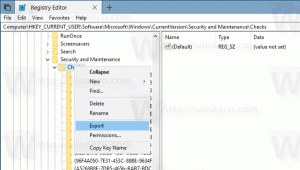Exclusiv: Cum să reduceți distanța pentru a trage în apropiere aplicațiile Metro și cum să accelerați închiderea în Windows 8.1
Dacă sunteți un cititor obișnuit al acestui blog, probabil că ați văzut tutorialul meu "cum să închideți aplicațiile moderne„, pe care l-am postat recent unde am explicat că aplicațiile nu se mai închid când sunt trase de sus în jos – trebuie să trageți și să țineți apăsat aplicațiile pentru a le închide complet. Astăzi, aș dori să vă împărtășesc un tutorial exclusiv pentru Windows 8.1, care vă va îmbunătăți experiența de închidere a aplicației moderne cu un pas rapid. Am descoperit câțiva parametri secreti ascunși care vă vor permite în sfârșit să reglați modul în care aplicațiile moderne sunt închise în Windows 8.1. De asemenea, vă voi împărtăși noul meu instrument reînviat, CloseThreshold pentru Windows 8.1!
Publicitate
În Windows 8.1, există mai mulți parametri ascunși aflați la următoarea cheie de registry:
HKEY_CURRENT_USER\Software\Microsoft\Windows\CurrentVersion\ImmersiveShell\Switcher
Mai exact, în ceea ce privește funcțiile „glisare pentru a închide” și „închidere pentru a închide”, trebuie să revizuim doar trei dintre acești parametri. Acei parametri sunt:
MouseCloseThresholdPercent
Acest parametru controlează distanța pe care trebuie să trageți aplicația Modern cu mouse-ul de la marginea de sus pentru a o închide.
Aceasta este o valoare DWORD care acceptă valori de la 0 la 100 în zecimale. Valorile 0 și 100 înseamnă că glisarea pentru a închide cu mouse-ul este dezactivată, o valoare mai mare înseamnă o distanță de tragere mai scurtă și invers.
AtingeClose ThresholdPercent
Acest parametru controlează distanța pe care trebuie să trageți aplicația Modern cu atingere/degete să-l închidă.
Valorile sunt aceleași ca pentru MouseCloseThresholdPercent.
CloseDwellTimeout
Acesta este parametrul de aur care, atunci când este reglat, vă permite să accelerați întârzierea de închidere a animației/închiderii aplicației. Această valoare DWORD este un timeout exprimat în milisecunde. Când expirarea este atinsă, aplicația Modern va fi oprită. Valoarea implicită este 1000 ms/1 secundă, dar o puteți reduce la 300 de milisecunde pentru a accelera închiderea aplicațiilor dvs. moderne în Windows 8.1. Rețineți că ar trebui să specificați noua valoare în zecimale.
Permiteți-mi să setez valorile pe care le folosesc pentru a vă explica acești parametri.
- Deschideți editorul de registry (vezi acest tutorial, dacă nu sunteți familiarizat cu editorul de registry).
- Deschide următoarea cheie:
HKEY_CURRENT_USER\Software\Microsoft\Windows\CurrentVersion\ImmersiveShell\Switcher
Dacă acea cheie nu există, creați-o.
Sfat: Poți accesați orice cheie de registry dorită cu un singur clic. - Creați următoarele valori DWORD în zecimale:
CloseDwellTimeout = 300
MouseCloseThresholdPercent = 80
TouchCloseThresholdPercent = 80
- Reporniți shell-ul Explorer (vezi cum).
Acum deschideți o aplicație modernă și trageți-o de sus în jos. Veți observa că nu trebuie să trageți până în jos pentru a-l închide, este suficient să trageți o distanță mult mai mică. De asemenea, aplicația se rotește mult mai repede, ceea ce înseamnă că trebuie să așteptați mai puțin înainte de a o închide complet. Îmbunătățiri grozave, nu? ;)
Utilizați Winaero Tweaker
Dacă vă amintiți, pentru Windows 8 RTM, existau 2 parametri simpli pentru a controla mouse-ul și a atinge pragul de închidere și am scris o aplicație, numită Închideți pragul pentru a le ajusta. Din păcate, Windows 8.1 a anulat acei parametri, făcându-mă să concluzionez că Close Threshold nu va funcționa pe Windows 8.1. Ei bine, din moment ce am descoperit noi parametri pentru Windows 8,1, am adăugat opțiuni adecvate la mine freeware Winaero Tweaker. Are o interfață grafică simplă și ușor de utilizat pentru toți parametrii pe care i-am descris mai sus:
Utilizați glisoarele/trackbars pentru a seta parametrii doriti, iar Explorer va fi repornit automat când faceți clic pe butonul „Aplicați”.
Utilizați butonul „Resetare la valorile implicite” pentru a recupera comportamentul implicit Windows.
Bucurați-vă.